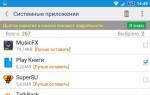Ishonchim komilki, barcha faol Internet foydalanuvchilari Megaupload mashhur fayl hosting xizmatining yopilishi va uni yaratuvchisining baxtsiz hodisalari haqida eshitgan. Va ular, ehtimol, Kim Dotcomning yangi loyihasi haqida bilishadi Mega. Eslatib o'tamiz, bu xizmat Kimning avvalgi ijodining reenkarnatsiyasi, ammo butunlay boshqa platformada.
Uni yaratishda Megaupload-ning barcha kamchiliklari va xatolari hisobga olindi va birinchi navbatda fayl hosting xizmatining barqarorligiga e'tibor qaratildi. Va nafaqat tarmoq yuklariga, balki mualliflik huquqi egalarining hujumlariga ham. Bunga erishish uchun ma'lumotlaringizning maxfiyligi va xavfsizligiga katta e'tibor beriladi. Siz yuklagan barcha fayllar maxsus algoritm bilan shifrlangan, shuning uchun xizmat ma'muriyati sizning hisoblaringiz mazmuni haqida hech qanday tasavvurga ega emas va shunga mos ravishda buning uchun javobgar bo'lmaydi. Xuddi shu maqsadda Mega serverlar turli mamlakatlarda joylashgan, shuning uchun bir mamlakatda qonunlar bilan bog'liq muammolar mavjud bo'lsa, bu butun xizmatning qulashiga olib kelmaydi va sizning ma'lumotlaringiz saqlanib qoladi.
Bugun biz sizni ushbu xizmatning ishi bilan yaqinroq tanishtirmoqchimiz va uning funksiyalari bo'yicha kichik skrinshotli ekskursiyani taklif qilamiz.

Boshlash uchun siz ro'yxatdan o'tishingiz kerak. Buning uchun ismingiz, elektron pochta manzilingiz va parolingizni kiritishingiz kerak. Xizmat mukammal ruslashtirilgan va mukammal ishlab chiqilgan.

Ro'yxatdan o'tish tugallangandan so'ng, siz ko'rsatgan elektron pochta manziliga kirish havolasi yuboriladi. Havolani bosish orqali siz uchun maxsus maxfiy kalitlar yaratilguncha bir necha daqiqa kutishingiz kerak bo'ladi, ular yordamida ma'lumotlar shifrlanadi.

Biz bulutli omborimizga kiramiz. Bu erda hamma narsa aniq va sodda: papka daraxti chap tomonda, faylni ko'rsatish maydoni markazda va asboblar paneli tepada. Fayllarni tugmani bosish orqali yuklab olish mumkin Yangi yuklash yoki shunchaki xizmat oynasiga sudrab olib boring. Yuklashlar juda tez.

Fayllarni papkalarga ajratish mumkin. Fayllarni papkalar o'rtasida ko'chirish sudrab olib tashlash yoki kontekst menyusi yordamida amalga oshiriladi (pastga qarang). Kataloglarni joylashtirish darajasi cheklanmagan.


Ko'rsatilgan qalqib chiquvchi oynada faylni yuklab olish uchun havola hosil bo'ladi.
Ushbu oynaning yuqori qismidagi variantlarga e'tibor bering. Faqat yoqilgan bo'lsa Fayl havolasi, keyin sizning qabul qiluvchi maxsus parolni kiritmasdan faylni yuklab ololmaydi, uni alohida elektron pochta orqali yuborishingiz mumkin. Shunday qilib, siz yuklab olish havolalarini jamoat joylarida, masalan, blog yoki forumda joylashtirishingiz mumkin, lekin faqat ma'lum odamlarga yuklab olishga ruxsat berishingiz mumkin.
Agar qo'shimcha belgilangan bo'lsa Fayl kaliti, keyin har kim yaratilgan havoladan foydalanib faylni yuklab olishi mumkin. Belgilash katakchalari Ism Va fayl hajmi tegishli fayl xususiyatlarini qo'shing.

Jildning kontekst menyusi biroz boshqacha. Bu yerda bir nuqta bor Ulashish. Uning yordamida siz o'z xodimlaringizni, do'stlaringizni yoki oilangizni baham ko'rishga taklif qilishingiz mumkin. Taklifnomalar elektron pochta orqali yuboriladi va kirish har xil bo'lishi mumkin. Faqat o'qish - faqat ko'rish, O'qish va yozish- fayllarni ko'rish va papkaga yuklash; To'liq kirish— fayllarni ko‘rish, yuklab olish va o‘chirish.

Bobda Hisob xotirangizning toʻliqligini koʻrishingiz, qoʻshimcha joy sotib olishingiz, maʼlumotlarni uzatish sozlamalarini oʻzgartirishingiz va boshqa baʼzi variantlarni amalga oshirishingiz mumkin.
Ba'zi shaxsiy taassurotlar
Fayl almashish xizmati Mega ajoyib taassurot qoldiradi. Zo'r ish tezligi, aniq va yoqimli interfeys, 50 gigabayt disk maydoni, trafik va yuklab olingan fayllar hajmida hech qanday cheklovlar, shuningdek, ma'lumotlaringizning to'liq erkinligi va maxfiyligi. Bu shunchaki qandaydir bayram!
Mega xizmatining imkoniyatlaridan turli maqsadlarda foydalanish mumkin. Avvalo, bu har xil turdagi ma'lumotlarni tarqatish bo'lib, u barcha qit'alarning qaroqchilariga juda yoqadi. Biroq, parollar yordamida cheklangan kirish imkoniyati, masalan, musiqachilar tomonidan yaratilgan mahsulotlarning qonuniy sotuvi uchun ham foydali bo'lishi mumkin. Papkalarni almashish Mega-ni masofaviy ishlarni tashkil qilish uchun qiziqarli vositaga aylantiradi. Va, albatta, siz uchun muhim bo'lgan ma'lumotlarning zaxira nusxasi.
Ushbu bosqichda Mega etishmayotgan yagona narsa - bu turli xil operatsion tizimlar uchun ish stoli va mobil mijoz. Xizmatning yoshligini hisobga olsak, ishlab chiquvchilar hali vaqtlari yo'q va tez orada bunday mijoz paydo bo'ladi deb umid qilish mumkin. Shundan so'ng, Mega bulutli fayllarni saqlash uchun yangi standart bo'lishi uchun hech qanday to'siqni ko'rmayapman.
Salom.
Ba'zi foydalanuvchilar meni o'zlarining nolalari bilan ushbu maqolani yozishga majbur qilishdi. Saytda Mega bulutli xotiradan foydalanib yuklab olish mumkin bo'lgan ko'proq qiziqarli materiallar paydo bo'la boshladi. Vaqt ko'rsatganidek, ko'p foydalanuvchilar kursni yuklab olish imkoniga ega emaslar. Darhol savol tug'iladi: "Agar siz eng oddiy harakatni ham qila olmasangiz, nima uchun sizga kurs kerak, materialni qanday yuklab olish mumkin?!" Agar ilgari bu sharhlar tabassum va kulgiga sabab bo'lgan bo'lsa, endi bu biroz zerikarli bo'lib qoldi va bunday sharhlarni yozuvchilar ushbu maqolani oldindan ko'rishda bo'lgani kabi, qadimgi shimgichga o'xshaydi. Kelajakda (yaqin kelajakda) Mega orqali yuklab olish mumkin bo'lgan katta hajmli ajoyib materiallar kutilmoqda. Yuklab olishda muammolaringiz bo'lsa- ushbu maqolani o'qing, chunki bu masala boshqa ko'tarilmaydi va hech kim ba'zi foydalanuvchilar uchun materiallarni yuzlab qismlarga bo'lib, boshqa omborlarga qayta yuklamaydi. Doim ingrashda davom etayotgan foydalanuvchilar kompyuter ko‘nikmalarini o‘rganish uchun yuboriladi va jamiyatdan vaqtincha ajratiladi.
Xo'sh, keling, nima uchun Mega? Hammasi juda oddiy. Biz uchun bu qulay saqlash inshooti bo‘lib, u yerda yuklangan material hajmi bo‘yicha hech qanday cheklovlar yo‘q, disk sig‘imi katta va shikoyatlar jiddiy qabul qilinadi. Foydalanuvchilar uchun materiallar bepul, shuning uchun yuklab olishni o'rganing yoki umuman yuklab olmang. Aytaylik, siz kerakli kursni topdingiz va u Mega-ga yuklandi. Avvalo, omborning o'zi ochilganligiga ishonch hosil qiling. Agar Mega sizning mamlakatingizda mavjud bo'lmasa (ba'zi provayderlar saqlashni bloklaydi), blokni chetlab o'tish uchun proksi-server yoki VPN-dan foydalaning. Endi qolgan eng oddiy narsa materialni yuklab olishdir. Yuklab olishning ikkita eng oson yo'li mavjud:
1 yo'l. Ushbu usul kichik fayllarni yuklab olish uchun javob beradi. Katta hajmdagi fayllarni yuklab olish uchun 2-usuldan foydalaning. Birinchi yo'l- Bu oddiy brauzer orqali yuklab olishdan foydalanish. Amaliyot shuni ko'rsatadiki, Google Chrome brauzeri Mega bilan eng yaxshi ishlaydi. Shuning uchun biz undan foydalanishni tavsiya qilamiz. Brauzer orqali qanday yuklab olish mumkin: Birinchidan, material keshga yuklab olinadi, so'ngra to'liq yuklab olingandan so'ng uni istalgan papkaga saqlashingiz mumkin (agar jild tanlash sozlanmagan bo'lsa, material yuklab olinganlar papkasida saqlanadi).

"Brauzerda yuklab olish" tugmasini bosing va yuklab olish tugashini kuting. Siz varaqni yopa olmaysiz!

Shuningdek, siz Mega - MegaSync dasturidan foydalanishingiz va fayllarni sinxronlashtirishingiz mumkin, ammo biz ushbu yuklab olish usulini sinab ko'rmadik, garchi ba'zi foydalanuvchilar ushbu maxsus usulni maqtasa ham. Bundan tashqari, ba'zi foydalanuvchilarning fikriga ko'ra, muvaffaqiyatli yuklab olish uchun siz bulutli diskingizga fayllarni import qilishingiz kerak, ammo umuman olganda, bu kerak emas. Katta faylni brauzer orqali yuklab olgandan so'ng, masalan, CCleaner yordam dasturidan foydalanib, brauzer keshini tozalashni tavsiya etamiz.
2-usul. Mipony dasturi yordamida yuklab oling. Mipony dasturi rasmiy veb-saytidan yuklab olish mumkin. Biz ushbu usuldan foydalanishni tavsiya qilamiz, chunki dastur juda qulay va ko'plab afzalliklarga ega, masalan, dasturiy ta'minot fayllarni qayta tiklashni (torrent kabi) qo'llab-quvvatlaydi va brauzer orqali yuklab olishdan farqli o'laroq, vaqtinchalik fayllarni yaratmaydi. Ba'zi antiviruslar dasturga qasam ichishi mumkin, ammo buning hech qanday yomon joyi yo'q. Dastur hech narsani o'g'irlamaydi va zararli emas. Paranoid odamlar dasturdan virtual mashinada foydalanishlari mumkin. Dasturni o'rnating (hamma narsa juda oddiy) va uni ishga tushiring. Avvalo, "Tanlovlar" yorlig'ini oching va u erda tezlik chegarasi yo'qligiga ishonch hosil qiling.


Yuklab olish boshlandi:

Ko'rib turganingizdek, hech qanday murakkab narsa yo'q. Asosiysi, istak bor
Fayllarni yuklab olishning boshqa usullari ham bo'lishi mumkin. Agar siz o'zingizning usulingizdan foydalansangiz, uni sharhlarda yozishingiz mumkin. Umid qilamizki, maqola siz uchun foydali bo'ldi va mega-dan yuklab olish bo'yicha savollar endi kerak bo'lmaydi.
E'tiboringiz uchun rahmat.
Uchta eng katta ta'lim resurslarining birgalikdagi harakati! Siz bir vaqtning o'zida uchta eng yirik platformaga kirishingiz mumkin: OPENSSOURCE, SLIVYSKLAD & SLIVUP! 250 000 dan ortiq materiallar! Aksiya 20-fevralgacha davom etadi! 23-fevralgacha o'zingizga sovg'a olishga shoshiling!
Ushbu maqolada men turli xil onlayn xotiralar bilan ishlash haqida gapirishni davom ettiraman va biz yana 3 ta yaxshi xizmatlarni ko'rib chiqamiz: Cloud Mail, Mega va Microsoft OneDrive.
Ushbu qo'llanmadan siz yuqoridagi xizmatlarning har birida qanday ro'yxatdan o'tishni, shuningdek ular bilan Web interfeysi va operatsion tizimlar uchun maxsus dastur orqali qanday ishlashni o'rganasiz (misol sifatida Windows-dan foydalanishni ko'rsataman).
Men Yandex va Google Drive xizmatlari bilan ishlash haqida oldingi alohida maqolada gaplashdim - chunki ular eng ko'p talab va mashhurdir.
Yuqoridagi 3 ta xizmatning har biri ma'lumotlaringizni bepul saqlash uchun o'ziga xos hajmni taqdim etadi, shuningdek, pullik va bepul vositalardan foydalangan holda hajmni kengaytirish uchun o'z qoidalariga ega.
Bunday umumiy ma'lumotlarni va barcha eng mashhur onlayn drayverlarni taqqoslashni alohida maqolada o'qishingiz mumkin:
Cloud@Mail xizmatidan boshlaylik.
Cloud@Mail xizmatida ro'yxatdan o'tish
Pochta xizmati 100 Gb bepul sig'imga ega bo'lgan masofaviy ma'lumotlarni saqlashni ta'minlaydi.
Keling, qanday qilib ro'yxatdan o'tish va hisobingizni ulash va bir vaqtning o'zida 100 GB olishni bosqichma-bosqich ko'rib chiqaylik.
Cloud@Mail xizmati sahifasiga havola orqali o'ting:
pochta
Ochilgan sahifaning eng pastki qismida katta "Bulutni sinab ko'ring" tugmasi bo'ladi. Uni bosing:
Kirish formasi paydo bo'ladi. Agar sizda Mail.ru-da (masalan, elektron pochta) hisob qaydnomangiz bo'lsa, shunchaki login, parolni kiriting va "Kirish" tugmasini bosing, shundan so'ng siz darhol o'zingizni Pochta-dan masofaviy saqlash hisob qaydnomangizda topasiz.
Mail.ru-da hisob qaydnomangiz bo'lmasa, "Ro'yxatdan o'tish" havolasini bosing:
Ro'yxatdan o'tish shakli bilan oyna ochiladi. Barcha maydonlarni ma'lumotlaringiz bilan to'ldiring: Ism, Familiya, Tug'ilgan sana, Shahar, Jins.
"Pochta qutisi" maydonida kelajakda barcha pochta xizmatlariga kirish uchun foydalanadigan kerakli loginni ko'rsating. Siz uchun elektron pochta formati ham avtomatik ravishda ro'yxatdan o'tkaziladi: "[email protected]".
Quyida biz parolni ko'rsatamiz va uni keyingi qatorda takrorlaymiz. O'z xavfsizligingiz uchun murakkabroq parolni belgilashga harakat qiling. Bunday holda, Mail sizga parol kuchli ekanligi haqida xabar berishi kerak.
Keyinchalik, siz mavjud telefon raqamingizni kiritishingiz va ro'yxatdan o'tishni yakunlashingiz mumkin yoki raqamni kirita olmaysiz (bu istalgan vaqtda amalga oshirilishi mumkin) va uning o'rniga xavfsizlik savolini kiriting. Buning uchun "Menda mobil telefon yo'q" havolasini bosing:
Ushbu havolani bosgandan so'ng, quyida yana 3 ta nuqta paydo bo'ladi. Yuqori 2 tasini to'ldirishingiz kerak: "Yashirin savol" va "Javob". Birinchisida siz shunga mos ravishda xavfsizlik savolini tanlaysiz va quyida unga javobni ko'rsatasiz. Agar hisobingizga kirish ma'lumotlarini unutib qo'ysangiz, bu javob foydali bo'ladi:
"Ro'yxatdan o'tish" tugmasini bosing.
Captcha-ni kiritish uchun oyna paydo bo'ladi. O'ngdagi rasmdagi kabi belgilarni ko'rsating va "Finish" tugmasini bosing:
Ushbu nuqtada, ro'yxatdan o'tish allaqachon tugallangan, ammo sozlamalarga ega oynalar hali ham paydo bo'ladi. Masalan, keyingi oynada sizdan boshqa pochta qutilaridagi barcha xatlaringizni Pochtada yaratilgan bitta pochta qutisiga to'plashingiz so'raladi. Albatta, agar siz doimiy ravishda pochta orqali yaratilgan pochtadan foydalansangiz, buni qilish mantiqan to'g'ri keladi, lekin biz hozir pochta bilan ishlash haqida gapirmayapmiz va shuning uchun "O'tkazib yuborish" tugmasini bosing:
Har qanday holatda, siz istalgan vaqtda hisob sozlamalari orqali pochta to'plamini sozlashingiz mumkin.
Keyinchalik, sozlash oynasi paydo bo'ladi, unda siz Pochtadan yuborgan har bir xatga imzo qo'yish va hisobingiz uchun avatarni yuklashingiz so'raladi. Bu biz ko'rib chiqayotgan Cloud xizmatiga hech qanday ta'sir qilmaydi va shuning uchun buni hozir yoki keyinroq qilishingiz mumkin. "Saqlash" tugmasini bosing:
Bu oxirgi sozlash oynasi edi, shundan so'ng siz Pochta hisob qaydnomangizga o'tasiz va dastlab pochta ochiladi. Keling, veb-interfeys orqali Cloud@Mail xizmati bilan ishlashda asosiy funktsiyalarni ko'rib chiqishga o'tamiz.
Veb-interfeys orqali Cloud@Mail xizmati bilan ishlash
Mail-da hisob qaydnomasini ro'yxatdan o'tkazganingizdan so'ng, siz darhol yangi yaratilgan hisob qaydnomangizga kirasiz. U yerdan siz oynaning yuqori qismidagi bulut tasviri bo'lgan tugmani bosish orqali onlayn saqlash xizmatiga o'tishingiz mumkin:
Xizmatdan salomlash bilan oyna ochiladi, biz shunchaki "Keyingi" tugmasini bosamiz:
Va oxirgi oynada tegishli katakchani belgilab, "Ishga tushirish" tugmasini bosish orqali litsenziya shartnomasi shartlarini qabul qilamiz:
Keling, veb-interfeys orqali Mail-dan onlayn disk bilan ishlash imkoniyatlariga o'tamiz
Pochtadan onlayn saqlash xizmatiga o'tgandan so'ng, biz ushbu interfeysni ko'ramiz:
Keling, foydali xususiyatlarni bosqichma-bosqich ko'rib chiqaylik:

Bu Cloud@Mail xizmati bilan ishlash uchun barcha muhim funktsiyalarni yakunlaydi. Keling, Windows operatsion tizimi uchun juda qulay dastur orqali Bulut bilan qanday ishlashni ko'rib chiqaylik.
Windows ilovasi orqali Cloud@Mail onlayn diski bilan ishlash
Tizimingiz uchun dastur orqali har qanday onlayn disk bilan ishlash ancha qulayroq va sizga faqat fayllarni emas, balki papkalarni yuklash imkoniyati kabi ko'proq funksiyalardan foydalanish imkonini beradi.
Keling, hamma narsani bosqichma-bosqich ko'rib chiqaylik.
Cloud@Mail ilovasini kompyuteringizga o'rnatish:
Avval siz dasturni yuklab olishingiz kerak. Buni to'g'ridan-to'g'ri hisob qaydnomasining asosiy oynasidan "Kompyuter uchun dasturni yuklab olish" tugmasini bosish orqali amalga oshirishingiz mumkin:
Agar biron-bir so'rov bo'lsa, men Smartfonlar/Planshetlar orqali har qanday shunga o'xshash onlayn xotira bilan ishlash haqida alohida gaplashishim mumkin, bu ham juda qulay!
Yangi oynada bizdan dastur yuklab olinadigan operatsion tizimni tanlash so'raladi. Bizning misollarimizda biz hozircha faqat Windows tizimlarini ko'rib chiqamiz. Ammo boshqa tizimlarda dastur bilan ishlash printsipi butunlay o'xshash. Shunday qilib, Windows tasviri bilan tugmani bosing:
O'rnatish fayli kompyuteringizga yuklab olinadi. Uni toping va ishga tushiring:
Birinchi o'rnatish oynasida tilni tanlang va "OK" tugmasini bosing:
Keyingi bosqichda, agar kerak bo'lsa, "Browse" tugmasini bosish orqali o'rnatish yo'lini o'zgartirishingiz mumkin. Lekin men standart yo'lni tark etishni tavsiya qilaman.
Endi sizdan Boshlash menyusidagi jildni o'zgartirish so'raladi. Buning ma'nosi yo'q, lekin agar siz uni o'zgartirmoqchi bo'lsangiz, "Browse" tugmasini bosing va boshqa jildni tanlang.
Oxirgi o'rnatish oynasida biz Windows ishga tushganda dasturni avtomatik ravishda ishga tushirishni o'chirib qo'yishimiz va ish stoli belgisini yaratishni o'chirib qo'yishimiz mumkin. Ish stolida yorliq yaratish yoki yaratmaslik sizga bog'liq va kelajakda uni istalgan vaqtda yaratishingiz mumkin. Lekin men Windows bilan ishga tushirish funksiyasini hech qachon o'chirib qo'ymaslikni tavsiya qilaman, shunda fayllaringiz har doim hisob qaydnomangiz bilan sinxronlanadi va siz har doim istalgan qurilmangizdan fayllaringizning so'nggi versiyalariga kirishingiz mumkin. Aks holda, dasturni qo'lda ishga tushirishni unutishingiz mumkin va bu holda avval yuklangan fayllaringizdagi o'zgarishlar serverda saqlanmaydi.
Sizga kerak bo'lgan narsani tanlaganingizdan so'ng, "Keyingi" tugmasini bosing:
Xo'sh, oxirgi oynada "O'rnatish" tugmasini bosing:
O'rnatish odatda bir necha soniya ichida amalga oshiriladi.
Oxirgi yakuniy bosqichda, dastur darhol ishga tushishi uchun "Cloud Mail.ru-ni ishga tushirish" katagiga belgi qo'yib, "Finish" tugmasini bosing:
Hammasi! Ilova endi kompyuteringizga o'rnatildi. Keling, u bilan ishlashni boshlaylik.
Kompyuteringizda o'rnatilgan ilova orqali Cloud Mail bilan ishlash:
Avvalo, hisobingizga kirishingiz kerak. Ilovani o'rnatganingizdan so'ng darhol avtorizatsiya oynasi ko'rsatiladi.
Mail-da hisob qaydnomangiz uchun login va parolni kiriting (u Pochtadagi elektron pochta formatida ko'rsatilishi kerak), "Men litsenziya shartnomasi shartlariga roziman" katagiga belgi qo'ying va "Kirish" tugmasini bosing:
Shundan so'ng dastur ishga tushadi. U Windows tepsisida paydo bo'ladi va siz bildirishnoma olasiz:
[email protected] hisobingiz papkasiga kirish.
Shunday qilib, dastur ishlamoqda. Bulutga allaqachon yuklangan fayllarni ko'rish uchun maxsus yaratilgan "Cloud Mail.ru" papkasini oching. Buni ish stolidagi yorliq yordamida amalga oshirish mumkin:
Bundan tashqari, har doim lagandadagi Cloud Mail belgisini ikki marta bosish orqali disk papkasini ochishingiz mumkin.
Jildda siz allaqachon veb-interfeys orqali yuklab olingan barcha fayllaringizni ko'rasiz, masalan:
Ilova orqali fayllarni bulutga yuklash osonroq bo'lishi mumkin emas. Pochta onlayn diskingizga yuklamoqchi bo'lgan barcha fayl va papkalarni Cloud Mail.ru jildiga nusxalash kifoya:
E'tibor bering, endi kompyuter ilovasidan foydalanib, fayllardan tashqari butun papkalarni yuklab olishingiz mumkin!
Fayllar diskingizga to'liq yuklab olinganligini tekshirish uchun dastur tepsisi belgisini o'ng tugmasini bosing:
Agar barcha fayllar yuklab olingan bo'lsa, yuqori qismida "Sinxronlashtirilgan" yozuvi bo'ladi, lekin yuklab olish hali ham davom etayotgan bo'lsa, u holda "Sinxronizatsiya davom etmoqda" deb yoziladi.
Xotirangizdagi fayllarni o'chirish ham oson. Buni amalga oshirish uchun ularni kompyuteringizda joylashgan Cloud Mail.Ru papkasidan o'chirishingiz kifoya.
Keling, dastur orqali oxirgi muhim funktsiyani ko'rib chiqaylik - tanlangan faylni boshqa foydalanuvchilarga yuklab olish imkoniyati.
Ilova orqali diskingizda joylashgan har qanday faylni yuklab olish uchun havolani olish uchun barcha fayllaringiz joylashgan Cloud Mail.ru jildini oching, kerakli faylni o'ng tugmasini bosing va "[email protected]: Nusxalash" ni tanlang. umumiy havola":
Bu bilan biz [email protected] xizmati bilan ishlash uchun barcha asosiy funktsiyalarni qamrab oldik va keyingi xizmatga o'tish vaqti keldi - Mega.
Mega xizmatida ro'yxatdan o'tish
Keling, 50 Gb bepul disk maydonini taqdim etadigan Mega fayl xotirasida hisob yaratish jarayonini ko'rib chiqaylik. Ko'rib turganingizdek, sukut bo'yicha xizmat ingliz tilida, ammo hisob yaratgandan so'ng darhol tilni rus tiliga o'zgartirishingiz mumkin.
Shunday qilib, ro'yxatdan o'tishni boshlaymiz:
Bu sizning hisobingizni yaratishni yakunlaydi! Endi standart veb-interfeys (ya'ni brauzer orqali) orqali funksionallikni ko'rib chiqishga o'tamiz.
Veb-interfeys orqali Mega onlayn saqlash bilan ishlash
Hisob qaydnomasini ro'yxatdan o'tkazganingizdan so'ng, xizmat interfeysi quyidagicha ko'rinadi:
Keling, xizmatning barcha asosiy funktsiyalarini bosqichma-bosqich ko'rib chiqishni boshlaylik:

Endi Windows uchun maxsus dastur orqali Mega onlayn xotirasi bilan o'zaro aloqani ko'rib chiqaylik.
Windows ilovasi orqali mega onlayn saqlash boshqaruvi
Ilovani o'rnatishdan boshlaylik:
Birinchidan, odatdagidek dasturni yuklab olishingiz kerak. Buni hisobingizdan qilishingiz mumkin.
"Menyu" bo'limiga o'ting, "Ilovalar" pastki menyusini va keyin "Sinxronizatsiya ilovasi" bandini tanlang:
Yangi sahifada biroz pastga tushing va "Windows uchun bepul yuklab olish" tugmasini bosing:
Fayl avtomatik ravishda yuklab olishni boshlaydi. Ba'zan siz yuklab olish papkasini qo'lda belgilashingiz kerak. Bu brauzerga bog'liq.
Yuklab olingandan so'ng, faylni kompyuteringizda toping va ishga tushiring:
O'rnatish jarayoni boshlanadi. Shunga o'xshash dasturlar, qoida tariqasida, deyarli bir xil o'rnatish jarayoniga ega. Birinchi oynada tilni tanlang va "OK" tugmasini bosing:
Biz litsenziya shartnomasini "Qabul qilish" tugmasi bilan qabul qilamiz:
Keyingi bosqichda men tugmachani "Ushbu kompyuterdan foydalanadigan har bir kishi uchun o'rnatish" bandiga o'tkazishni maslahat beraman, bu esa ushbu kompyuterning barcha foydalanuvchilari uchun o'rnatishni anglatadi, shunda kelajakda dasturga kirishda hech qanday muammo bo'lmaydi:
Keyingi oynada dastur yorliqlari joylashtiriladigan Boshlash menyusidagi papka uchun boshqa nomni belgilashingiz mumkin. Standart nomni qoldirish eng qulaydir. "O'rnatish" tugmasini bosing:
O'rnatish uchun qo'shimcha fayllarni yuklab olish jarayoni boshlanadi, bu taxminan bir daqiqa davom etadi:
Yangi oynada ro'yxatdan o'tish paytida ko'rsatgan foydalanuvchi nomini (E-Mail) va parolni kiriting va "O'tkazish" tugmasini bosing:
Endi, ikkita sinxronizatsiya opsiyasidan "To'liq sinxronizatsiya" ni tanlang, shunda siz allaqachon Mega xotirasiga yuklagan barcha fayl va papkalar kompyuteringiz bilan sinxronlashtiriladi (ya'ni, yuklab olingan papkalar va fayllarni to'g'ridan-to'g'ri ko'rishingiz mumkin bo'ladi. sizning kompyuteringiz):
"Oldinga" tugmasini bosing.
Endi bizga kompyuteringizdagi Mega xotira papkasini o'zgartirish imkoniyati beriladi. Bu erda siz onlayn diskingizda tugatmoqchi bo'lgan barcha fayllarni yuklaysiz. Siz standart papkani tark etishingiz mumkin yoki uni "O'zgartirish" tugmasini bosish orqali o'zgartirishingiz mumkin. Qoida tariqasida, men yo'llarni bir xil qoldiraman, chunki bu qulayroq va, qoida tariqasida, yo'lni o'zgartirish mantiqiy emas.
Shundan so'ng, "O'tkazish" tugmasini bosing:
Oxirgi oynada faqat "Bajarildi" tugmasini bosing:
Bu dasturni o'rnatishni yakunlaydi. O'rnatishdan so'ng darhol siz bildirishnoma olasiz va Windows tepsisida dastur belgisi bo'ladi - Mega:
Keling, o'rnatilgan dastur orqali Mega xizmati bilan ishlash tamoyiliga o'tamiz.
Ilova orqali mega onlayn saqlashni boshqarish
Kompyuter uchun Mega ilovasida hech qanday sozlamalar yo'q va uning ishlashi armutni otish kabi oson. Har qanday kompyuter foydalanuvchisi buni uddalay oladi :)
Keling, ilova orqali biz uchun mavjud bo'lgan hamma narsani ko'rib chiqaylik:
Mega saqlash ham ko'rib chiqildi. Va endi men ushbu maqolada gapirishga va'da bergan oxirgi xizmatni ko'rib chiqaylik - Microsoft OneDrive.
Microsoft OneDrive bulutli xotirasida ro'yxatdan o'tish
Microsoft-ning OneDrive xotirasi sizga 15 Gb bepul xotirani beradi, bu Google-ning bepul xotirasi bilan solishtirish mumkin.
Ro'yxatdan o'tish jarayonini boshlaylik:
Oxirgi bosqichni tugatgandan so'ng darhol OneDrive-da onlayn xotirangiz bo'lgan sahifa ochiladi.
Keling, brauzer orqali u bilan qanday ishlashni ko'rib chiqaylik.
Veb-interfeys orqali OneDrive bilan ishlash
OneDrive xizmat interfeysi quyidagicha ko'rinadi:
Ko'rib turganingizdek, bu, asosan, biz ilgari ko'rib chiqqan barcha shunga o'xshash xizmatlarga o'xshaydi. Bu erda o'zaro ta'sir qilish printsipi ham aynan bir xil. Keling, uni ajratamiz:

Umuman olganda, bu xizmatda ham murakkab narsa yo'q :)
Va nihoyat, men sizga OneDrive bilan dastur orqali qanday ishlashni ko'rsataman, buni barcha shunga o'xshash xizmatlar uchun ilgari ko'rsatganman.
Windows ilovasi orqali OneDrive bilan ishlash
OneDrive onlayn saqlash ilovasi Windows XP operatsion tizimi tomonidan qo'llab-quvvatlanmaydi!
Ilovani kompyuteringizga o'rnatish:

Hammasi! OneDrive ish stoli ilovasi toʻliq oʻrnatilgan va sozlangan. U bilan qanday ishlashni ko'rib chiqish qoladi.
Windows ilovasi orqali OneDrive onlayn xotirasini boshqarish
Umuman olganda, OneDrive xotirangizni o'rnatilgan dastur orqali boshqarish yangilik emas. Hammasi ilgari muhokama qilingan shunga o'xshash xizmatlarda bo'lgani kabi bir xil. Quyida o'qing va o'zingiz ko'ring :)

Xo'sh, hammasi shu. OneDrive ilovasida boshqa maxsus funksiyalar mavjud emas. Hammasi boshqa ishlab chiquvchilarning ilgari ko'rib chiqilgan ilovalari bilan bir xil.
Bugun men sizga fayllarni saqlash uchun oddiy bo'sh joyni ta'minlaydigan yana 3 ta xizmat bilan ishlash haqida aytdim va ehtimol u erda to'xtab qolaman. Albatta, ro'yxatga olish mumkin bo'lgan yana o'nlab shunga o'xshash xizmatlar mavjud, ammo ko'pchilik 5 Gb dan ortiq bo'sh joyni taqdim etmaydi. Misol uchun, taniqli Dropbox atigi 2 Gb bo'sh joyni bepul taqdim etadi, bu juda kam va shunga mos ravishda siz kengaytirish uchun pul to'lashingiz kerak.
Shuning uchun, mening maqolalarimda tanish bo'lgan xizmatlar ma'lumotlaringiz bilan osongina ishlashingiz uchun etarli bo'ladi deb o'ylayman :)
Kuningiz xayrli o'tsin! Xayr;)
Va Microsoft SkyDrive.
Ammo MEGA bulutli xotirasi unchalik mashhur emas, garchi u cheksiz bepul foydalanish uchun 50 Gb ni taklif qilsa ham, ro'yxatdan o'tgandan so'ng darhol foydalanish mumkin!
Agar qattiq diskingizning bunday sezilarli "o'sishi" sizga zarar keltirmasa va siz o'sha 50 gigabaytni qanday olish va ularni samarali boshqarishni bilmoqchi bo'lsangiz, bugungi sharhni o'qing!
MEGA.NZ xizmati qayerdan kelgan?
Siz ba'zi shaxsiy ma'lumotlaringizni xizmatga ishonib topshirmoqchi bo'lganingiz uchun, ular aslida qaerdan kelganini va uning ortida kim turganini bilib olish yaxshi bo'lardi...
Albatta, siz Megaupload kabi saqlash haqida eshitgansiz. U 2012 yilda AQSh rasmiylarining qarori bilan yopilgan - xizmatni yaratishda ishtirok etganlar, shu jumladan uning asoschisi Kim Dotcom, FQB tomonidan mualliflik huquqini buzishda (litsenziyalangan kontentni saqlash va tarqatish) ayblangan. Oradan roppa-rosa bir yil o‘tib, Kim Dotcom mega.co.nz domenida yangi xizmatni ishga tushirdi.
Hozirda bulutga kirish mega.nz saytida mavjud, shuning uchun agar siz manzil sifatida mega co yoki mega co nz ko'rsatilgan ushbu omborga o'xshash sharhlarga duch kelsangiz, ular umidsiz ravishda eskirganligini biling :)
Mega uchun ro'yxatdan o'tish kerakmi?
Repozitariyning asosiy sahifasida siz fayllarni unga sudrab olib, xizmatdan foydalanishni boshlashingizni taklif qiluvchi katta qizil tugmani ko'rasiz.

Ishlash uchun ro'yxatdan o'tish shart emas degan tuyg'u paydo bo'ladi. Aslida, bu to'g'ri - siz darhol ba'zi fayllaringizni bulutga yuklashingiz va hatto ularni xotirada ko'rishingiz mumkin. Biroq, ro'yxatdan o'tmasdan, yuklab olingan ma'lumotlaringiz sahifa yoki brauzer yopilgandan keyin xotiradan o'chiriladi:

Shuning uchun, standart ro'yxatdan o'tish jarayonidan o'ting, shundan so'ng siz darhol 50 gigabayt bulut maydonini butunlay bepul olasiz!

Ro'yxatdan o'tgandan so'ng darhol kerakli sozlamalar
Mega nz ma'lumotlarni saqlash xavfsizligi va maxfiyligiga katta e'tibor beradi. Bu haqda biroz keyinroq batafsil gaplashamiz, ammo hozir ro'yxatdan o'tgandan so'ng darhol nima qilishingiz kerakligini ko'rsataman.
Xizmat parolingizni o'z serverlarida saqlamaganligi sababli, uni yo'qotib qo'ysangiz, hisobingizga qayta kira olmaysiz. Ushbu muammoning oldini olish uchun tiklash kalitini kompyuteringizga yuklab olishingiz va saqlashingiz kerak:

Bu e'tibordan chetda qolmasligi kerak bo'lgan zaruriy choradir! Qabul qiling, parolingizni unutganingiz uchun bulutdagi barcha fayllaringizni yo'qotish sharmandalik bo'ladi.
Mega xotiradan qanday foydalanish kerak
Oynaning chap tomonidagi menyuda bulut belgisini bosing:

Siz o'zingizni bulutli diskingizda topasiz. Oynaning yuqori qismidagi asboblardan foydalanib, siz yangi papkalar yaratishingiz, u erda fayllarni yuklashingiz va hatto kompyuteringizdan fayllar bilan tayyor papkalarni yuklab olishingiz mumkin.
Saqlash interfeysi bilan ishlash Windows Explorer-dan foydalanishdan qiyinroq emas. Jild yoki faylni sichqonchaning o'ng tugmasi bilan bosish barcha imkoniyatlarga ega kontekst menyusini ochadi.

U bilan siz:
- Element haqida ma'lumot oling (hajmi, yaratilgan sanasi va boshqalar).
- Rang teglarini tayinlang va Sevimlilarga qo'shing
- Nomini o'zgartirish
- Disk ichida harakatlaning, nusxa ko'chiring, o'chiring
- Yuklab olish
- Jildlarni almashish
- Fayllarni yuklab olish uchun umumiy havola yarating
Ishlab chiquvchilar, albatta, Megaupload bilan bog'liq salbiy tajribasini hisobga oldilar, shuning uchun umumiy havolani yaratishda quyidagi oyna ko'rsatiladi, uning shartlariga faqat rozi bo'lishingiz kerak:

Xizmat yuklab olingan fayllar hajmiga hech qanday cheklovlar qo'ymaydi! 50 Gb kvota ichida siz minglab kichik fayllarni yoki, masalan, har biri 25 gigabaytlik ikkita faylni yuklashingiz mumkin. Biroq, brauzerlarning o'zlari yuklab olishlari mumkin bo'lgan fayllar hajmi bo'yicha funktsional cheklovlarga ega ekanligini unutmang. Bu borada eng "zaif" brauzerlar Internet Explorer, Firefox va Safari bo'lib, ular hali HTML5-ni to'liq qo'llab-quvvatlamaydi.
Fayl papkalariga umumiy ruxsatni yaratish
Onlayn xotirangizdagi har qanday jildga umumiy kirishni tashkil qilishingiz mumkin (uni almashish). Buning uchun quyidagi manipulyatsiyalarni bajaring:
- Unga sichqonchaning o'ng tugmachasini bosing va ochiladigan kontekst menyusidan "Almashish" opsiyasini tanlang.
- Jildga kirish huquqini baham ko'rmoqchi bo'lgan foydalanuvchining elektron pochta manzilini ko'rsating (bir vaqtning o'zida foydalanuvchilarning to'liq ro'yxatini belgilashingiz mumkin).
- Kirish usulini tanlang: faqat o'qish, o'qish-yozish yoki to'liq kirish.

Shundan so'ng, ko'rsatilgan foydalanuvchi umumiy jildga kirish uchun havola bilan elektron pochta xabarini oladi.
Mega nz xotirasida faylga havolani qanday yaratish mumkin
Jildlarga kirishdan tashqari, siz har qanday foydalanuvchiga xotirangizdan individual fayllarni yuklab olishga ruxsat berishingiz mumkin.
Buning uchun bulutdagi istalgan faylni sichqonchaning o'ng tugmasi bilan bosing va "Havola olish" opsiyasini tanlang:

- Shifrni ochish kalitisiz havola
- Kalit bilan bog'lanish

Shuningdek, ushbu oynada siz parol hal qilish kalitining o'zini alohida nusxalashingiz mumkin. Ushbu turdagi havolalar o'rtasidagi farq nima? Va bu juda muhim!
Birinchi holda, foydalanuvchi havolaga rioya qilgan holda, faylni yuklab olish uchun siz unga taqdim etgan shifrni ochish kalitini maxsus oynada kiritishi kerak bo'ladi. Va ikkinchi holatda, foydalanuvchi allaqachon "qattiq simli" xavfsizlik kalitiga ega bo'lgan havolaga amal qiladi va faylni darhol yuklab olishi mumkin.
Ko'rib chiqishga kiritilmagan saqlash funksiyalari va sozlamalari haqida umumiy ma'lumot uchun ushbu videoga qarang:
Nima uchun Mega shaxsiy ma'lumotlar bilan ishonchli bo'lishi mumkin?
- Ishlab chiquvchilar saqlangan ma'lumotlarning maxfiyligiga katta e'tibor berishadi. MEGA qisqartmasi o'zi Mega Encrypted Global Access degan ma'noni anglatadi, ya'ni. Mega shifrlangan global kirish).
- AES algoritmi yordamida fayllarni to'g'ridan-to'g'ri brauzerda shifrlang.
- Xizmat bulut diskiga kirish uchun foydalanuvchi parollarini saqlamaydi.
- Xotiradagi barcha fayllar shifrlangan va ularni xavfsizlik kalitisiz ko‘rib bo‘lmaydi. Buzg'unchilar kompaniya serverlariga kirish imkoniga ega bo'lsalar ham, foydalanuvchi ma'lumotlarini o'qiy olmaydilar.
- Hatto ommaviy yuklab olish uchun mo'ljallangan fayllar uchun ham kirish kalitlari alohida yaratilishi mumkin.
3.7.3 (292) (Android) versiyasida yangilik (12.02.2020)
- SMS orqali hisobni tekshirish.
- Telefoningizning manzillar kitobidan kontaktlarni qo'shishni taklif qiling.
- Kamera yuklash uchun geolokatsiya teglarini qo'shishning yangi varianti.
- Papkalar va fayllarga havolalar uchun yangi formatni qo'llab-quvvatlash.
- Bir nechta xatoliklar tuzatildi.
- Bir nechta interfeys yaxshilanishi.
4.3.0 versiyasida yangi (Windows, macOS, Linux) (11.02.2020)
- Shaxsiy bildirishnomalarni qo'llab-quvvatlash.
- Sozlamalar dialog oynasidan xato hisobotlarini yuborishni qo'llab-quvvatlash.
- Yangi asosiy dialog uslubi.
- Bir nechta sinxronizatsiya va uzatishlar bilan ishlashda yaxshilangan ishlash.
- Biznes hisoblarini qo'llab-quvvatlash yaxshilandi.
- Umumiy jild havolasi ichidagi fayl va papkalarga havolalarni qo'llab-quvvatlash.
- FAT32 fayl tizimlari bilan sinxronlash uchun yaxshilanishlar.
- Boshqa UI tuzatishlari va sozlashlari.
- Boshqa ish faoliyatini yaxshilash, tuzatishlar va UI sozlamalari.
4.8.5 (iOS) versiyasida yangilik (16.01.2020)
- Video qo'ng'iroqlarda kamera bilan bog'liq muammo tuzatildi.
- Hisob ma'lumotlarini tekshirish va qayta o'rnatish.
- Kamera yuklash uchun yangi sozlamalar: Joylashuv teglarini yoqish. Agar yoqilgan bo'lsa, siz suratlaringiz va videolaringiz qayerda olinganligi haqidagi ma'lumotlarni yuklaysiz (sukut bo'yicha o'chirilgan).
- Boshqa xatoliklar tuzatildi va yaxshilandi.
Mega(fayl almashish) bu xavfsiz bulutli saqlash va fayl almashish xizmati boʻlib, u 15 Gb dan ishonchli xotirani bepul taqdim etadi. Siz 200 GB dan 4 TB gacha bo'lgan pulli Pro hisobi yordamida bulutli xotirani kengaytirishingiz mumkin.
Boshqa ko'plab bulutli saqlash provayderlaridan farqli o'laroq, Mega bilan ma'lumotlaringiz faqat mijoz qurilmalari orqali shifrlanadi va shifrlanadi. Shunday qilib, ma'lumotlaringiz xavfsiz tarzda himoyalangan va faqat siz uchun ochiq bo'ladi. Mega barcha kontentni to'g'ridan-to'g'ri brauzerda yoki AES algoritmidan foydalangan holda MEGASync mijozida shifrlaydi.
Sizning ma'lumotlaringiz istalgan vaqtda, istalgan qurilmadan, istalgan joyda mavjud. Fayllarni qo'shing, papkalarni bulut va boshqa qurilmalar bilan sinxronlang, ishonchli kontaktlar bilan ma'lumotlarni almashing - yangilanishlar real vaqtda sodir bo'ladi. Fayllarga kompyuter, smartfon yoki planshet yoki istalgan brauzer yordamida kirishingiz mumkin.
MEGASync ning asosiy afzalliklari
Xavfsizlik: Sizning ma'lumotlaringiz manbadan yetkazib berishgacha shifrlangan. Saqlash yoki harakatlanish vaqtida ularni hech kim ushlab tura olmaydi.
Moslashuvchanlik: Kompyuteringiz, smartfoningiz yoki planshetingizdagi istalgan papkalarni bulutli xotira bilan sinxronlashtiring. Bir vaqtning o'zida istalgan sonli papkalarni sinxronlashtiring.
Tezlik: MEGA-ning kuchli infratuzilmasi va bir nechta ulanishlar orqali yuborish imkoniyatidan foydalaning.
Saxiylik: MEGA yutuqlaridan foydalanganda 50 GB gacha bepul saqlang.
MEGASync mijozi Windows kompyuterlari (Mac OS X va Linuxni qo‘llab-quvvatlash kutilmoqda) hamda iOS va Android mobil qurilmalari uchun mavjud.